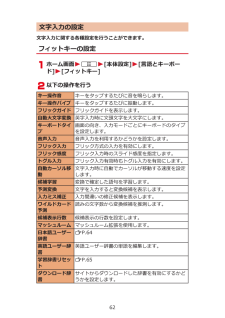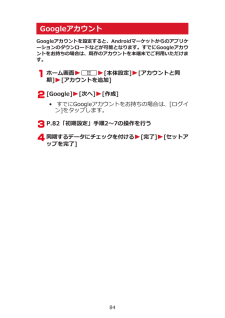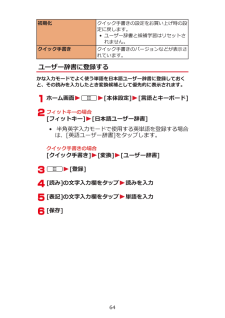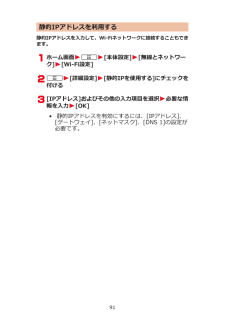Q&A
取扱説明書・マニュアル (文書検索対応分のみ)
"本体設定"1 件の検索結果
"本体設定"30 - 40 件目を表示
全般
質問者が納得解決法なのか不明ですが、lineの音以外(その他)で設定すれば、変えられましたよ。
lineの音(シンプルベル~アンサーまで)で設定すると、嫌な音が鳴りますね…。
とりあえず、逃げれると思います…
うちのワイフのスマホは、これでいけましたよ。
結果的に、アプリの不具合だと思います?
4591日前view1395
文字入力の設定文字入力に関する各種設定を行うことができます。フィットキーの設定ホーム画面WAW[本体設定]W[言語とキーボード]W[フィットキー]以下の操作を行うキー操作音 キーをタップするたびに音を鳴らします。キー操作バイブキーをタップするたびに振動します。フリックガイドフリックガイドを表示します。自動大文字変換英字入力時に文頭文字を大文字にします。キーボードタイプ画面の向き、入力モードごとにキーボードのタイプを設定します。音声入力 音声入力を利用するかどうかを設定します。フリック入力 フリック方式の入力を有効にします。フリック感度フリック入力時のスライド感度を指定します。トグル入力 フリック入力有効時もトグル入力を有効にします。自動カーソル移動文字入力時に自動でカーソルが移動する速度を設定します。候補学習 変換で確定した語句を学習します。予測変換 文字を入力すると変換候補を表示します。入力ミス補正 入力間違いの修正候補を表示します。ワイルドカード予測読みの文字数から変換候補を推測します。候補表示行数 候補表示の行数を設定します。マッシュルームマッシュルーム拡張を使用します。日本語ユーザー辞書ZP.64英語...
iWnn IME iWnn IMEのバージョンなどが表示されています。クイック手書きの設定ホーム画面WAW[本体設定]W[言語とキーボード]W[クイック手書き]以下の操作を行う入力 入力方式 文字入力枠数を設定します。文脈補正 文字認識時に、文脈補正機能を利用するかどうかを設定します。自動確定 入力した文字が確定するまでの速度を設定します。•入力方式が1マス入力のときのみ設定できます。文字入力枠位置文字入力枠の位置を設定します。•入力方式が1マス入力のときのみ設定できます。日本語アドレス入力URL/Eメールアドレス入力時に、日本語入力を有効にします。全角空白入力文字入力時に、スペースを全角で入力するかどうかを設定します。変換 予測変換 文字入力時に変換候補を表示します。候補学習 変換で確定した語句を学習します。誤認識補正 認識間違いの修正候補も含めて、変換候補を表示します。ユーザー辞書ZP.64候補学習リセットZP.65操作音 キー操作音 キーをタップするたびに音を鳴らします。バイブレーション文字記入バイブ文字入力枠に記入したときに、振動させるかどうかを設定します。キー操作バイブキーをタップしたときに、振動さ...
Wi-Fi本端末のWi-Fi機能を利用して、自宅や社内ネットワーク、公衆無線LAN サービスのアクセスポイントに接続して、メールやインターネットを利用できます。ホーム画面WAW[本体設定] W[無線とネットワーク]W[Wi-Fi]にチェックを付けるWi-FiがONになり、 利用可能なWi-Fi ネットワークを検索します。[Wi-Fi設定]検出されたWi-Fi ネットワークのネットワーク名とセキュリティ設定(オープンネットワークまたはセキュリティで保護)がWi-Fiネットワークリストに表示されます。• 手動でWi-Fiネットワークを登録する場合は、[Wi-Fiネットワークを追加]W必要な情報を入力W[保存]をタップします。セキュリティは[なし]/[WEP]/[WPA/WPA2 PSK]から選択します。Wi-Fiネットワークを選択W[接続]• セキュリティで保護されたWi-Fiネットワークを選択した場合、パスワード(セキュリティキー)を入力し、[接続]をタップします。• 接続中のWi-Fiネットワークを切断する場合は、Wi-Fiネットワークを選択して[切断]をタップします。お知らせ• Wi-Fi機能がONの...
GoogleアカウントGoogle アカウントを設定すると、Android マーケットからのアプリケーションのダウンロードなどが可能となります。すでにGoogleアカウントをお持ちの場合は、既存のアカウントを本端末でご利用いただけます。ホーム画面WAW[本体設定] W[アカウントと同期]W[アカウントを追加][Google] W[次へ] W[作成]• すでにGoogle アカウントをお持ちの場合は、[ログイン]をタップします。P.82「初期設定」手順2~7の操作を行う同期するデータにチェックを付ける W[完了]W[ セットアップを完了]84
初期化 クイック手書きの設定をお買い上げ時の設定に戻します。• ユーザー辞書と候補学習はリセットされません。クイック手書き クイック手書きのバージョンなどが表示されています。ユーザー辞書に登録するかな入力モードでよく使う単語を日本語ユーザー辞書に登録しておくと、その読みを入力したとき変換候補として優先的に表示されます。ホーム画面 WAW[本体設定]W[言語とキーボード]フィットキーの場合[フィットキー]W[日本語ユーザー辞書]• 半角英字入力モードで使用する英単語を登録する場合は、[英語ユーザー辞書]をタップします。クイック手書きの場合[クイック手書き]W[変換]W[ユーザー辞書]AW[登録][読み]の文字入力欄をタップW読みを入力[表記]の文字入力欄をタップW単語を入力[保存]64
お知らせ• 電源を入れたあとやスリープモードを解除したあとのロック画面で、ロック解除パターンの入力を5回連続して間違えた場合は、再入力の画面で[パターンを忘れた場合]をタップしたあと Googleアカウントでログインし、画面に従って新しいパターンを作成できます。Googleアカウントを設定している場合のみ[パターンを忘れた場合]が表示されます。また、PINやパスワードを忘れた場合は、画面ロックの解除ができませんのでご注意ください。端末パスワードを設定する1 ホーム画面WAW[本体設定]W[現在地情報とセキュリティ]位置情報とセキュリティの設定画面が表示されます。2 [端末パスワード設定]3 端末パスワードを入力 W[OK]4 端末パスワードを再度入力W[OK]端末パスワードを変更する1 位置情報とセキュリティの設定画面W[端末パスワード設定]2 現在の端末パスワードを入力W[OK]3 新しい端末パスワードを入力W[OK]4 新しい端末パスワードを再度入力W[OK]ご使用前の確認42
初期設定初期設定お買い上げ後、 はじめて本端末の電源を入れた場合は、画面の指示に従ってGoogleアカウントやGPSの位置情報の設定を行います。1 AndroidをタップW[作成]• 初期設定実行中に機能バージョンアップの案内画面が表示されたときは、[OK]をタップし、ドコモサービスについての設定を行うと直前の画面に戻って操作を続けられます。• Android が表示されている画面で [言語変更]をタップすると、使用する言語を変更できます。• すでにGoogleアカウントをお持ちの場合は、[ログイン]をタップします。• Googleアカウントを設定しない場合は、[スキップ]をタップします。2 Googleアカウントに登録する名前と姓、希望するユーザー名(@gmail.comの前の部分)を入力W[次へ]3 パスワードを入力W確認のためパスワードを再入力W[次へ]4 セキュリティ保護用の質問欄で質問を選択 W答え欄に任意の答えを入力W予備のメール欄にすでにお持ちのメールアドレスを入力• パスワードをお忘れになった場合、Google のホームページで[セキュリティ保護用の質問 ]と[答え] を一致させれば、[ 予備...
アクセスポイントを初期化するアクセスポイントを初期化すると、お買い上げ時の状態に戻ります。ホーム画面WAW[本体設定] W[無線とネットワーク]W[モバイルネットワーク]W[アクセスポイント名]AW[初期設定にリセット]spモードspモードはNTTドコモのスマートフォン向けISPです。インターネット接続に加え、iモードと同じメールアドレス(@docomo.ne.jp)を使ったメールサービスなどがご利用いただけます。spモードはお申し込みが必要な有料サービスです。spモードの詳細については、ドコモのホームページをご覧ください。mopera Umopera UはNTTドコモのISPです。mopera Uにお申し込みいただいたお客様は、簡単な設定でインターネットをご利用いただけます。mopera Uはお申し込みが必要な有料サービスです。mopera Uを設定するホーム画面WAW[本体設定]W[無線とネットワーク]W[モバイルネットワーク]W[アクセスポイント名][mopera U(スマートフォン定額)]/[mopera U設定]にチェックを付ける お知らせ• [mopera U設定]は、mopera U設定用アクセ...
静的IPアドレスを利用する静的IPアドレスを入力して、Wi-Fi ネットワークに接続することもできます。ホーム画面WAW[本体設定]W[無線とネットワーク]W[Wi-Fi設定]AW[詳細設定]W[静的IPを使用する]にチェックを付ける[IPアドレス]およびその他の入力項目を選択W必要な情報を入力W[OK]• 静的IPアドレスを有効にするには、[IPアドレス]、[ゲートウェイ]、[ネットマスク]、[DNS 1]の設定が必要です。91
PIN1ロックを解除するPIN1 コードの入力を3回連続して間違えると PIN1 がロックされ、[SIMカードはPUKでロックされています]が表示されます。以下の操作でPIN1ロックを解除できます。1 をタップ• [10回間違えるとSIMカードがロックされます。]が表示されたら、[OK]をタップします。2 PINロック解除コード(PUK)を入力W[次へ]3 新しいPIN1コードを入力W[次へ]4 新しいPIN1コードを再度入力W[次へ]PIN2コードを変更する1 ホーム画面WAW[本体設定]W[通話設定] W[発信番号制限]発信番号制限画面が表示されます。2 [PIN2を変更]3 現在のPIN2コードを入力W[OK]4 新しいPIN2コードを入力W[OK]5 新しいPIN2コードを再度入力W[OK]• 現在のPIN2コードの入力を3回連続して間違えてPIN2がロックされたらZP.41「PIN2ロックを解除する」手順4PIN2ロックを解除するPIN2認証に3回連続して失敗し、[パスワードが正しくありません。PIN2 を変更して再入力してください。] が表示されたら、以下の操作でPIN2ロックを解除できます。1 ...
- 1